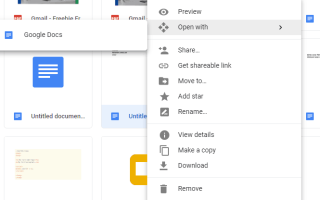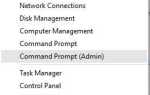Jedną z wielkich zalet przechowywania danych w chmurze na Dysku Google (GD) jest to, że nie tylko przechowuje pliki, ale umożliwia otwieranie (lub wyświetlanie podglądu) zgodnych formatów. Jednak niektórzy użytkownicy Dysku Google stwierdzili, że „Ups! Wystąpił problem z podglądem tego dokumentu ”podczas próby otwarcia plików za pomocą przeglądarki GD pojawia się komunikat o błędzie. Dysk Google wyświetla następnie Pobieranie opcja dla pliku, który się nie otwiera. Jeśli napotkałeś ten sam problem z GD, oto kilka potencjalnych rozwiązań tego problemu.
Dysk Google nie wyświetla podglądu dokumentu
- Konwertuj plik na zgodny format przeglądarki Google Drive Viewer
- Kompresuj lub dziel plik
- Otwórz Dysk Google w innej przeglądarce
- Zaktualizuj swoją przeglądarkę
- Wyczyść pamięć podręczną przeglądarki
- Wyłącz rozszerzenia przeglądarki
- Wyloguj się z konta Google Drive
1. Konwertuj plik na zgodny format przeglądarki Google Drive Viewer
Po pierwsze, pamiętaj, że przeglądarka Dysku Google jest kompatybilna ze względnie ograniczoną liczbą formatów plików. W związku z tym być może próbujesz otworzyć niekompatybilny format pliku na Dysku Google. Możesz oczywiście otwierać natywne formaty Dokumentów, Arkuszy, Prezentacji, Formularzy i Rysunków Google w GD. GD nie obsługuje jednak wielu formatów plików oprogramowania innych firm. Oto niektóre formaty audio, wideo, obrazu, tekstu, Adobe i Microsoft Office, które można otworzyć na Dysku Google.
- Audio: MP3, M4A, WAV i OGG
- Microsoft Office: DOC, DOCX, XLS, XLSX, PPT i PPTX
- Tekst: TXT
- Zdjęcie: JPEG, PNG, BMP, TIFF, WEBP i GIF
- Wideo: WMV, AVI, MOV, OGG, MPEG, MPEG4 i FLV
- Adobe: PDF, PSD i AI
Możesz konwertować niekompatybilne formaty prezentacji, dokumentów i arkuszy kalkulacyjnych na natywne formaty Google w GD. Aby to zrobić, kliknij prawym przyciskiem myszy niezgodny plik na Dysku Google i wybierz Otwierać z opcja. Następnie wybierz, aby otworzyć za pomocą Arkuszy, Dokumentów lub Prezentacji. Spowoduje to utworzenie drugiej kopii arkusza kalkulacyjnego, dokumentu lub prezentacji w kompatybilnym formacie natywnym, który można wyświetlić w GD.
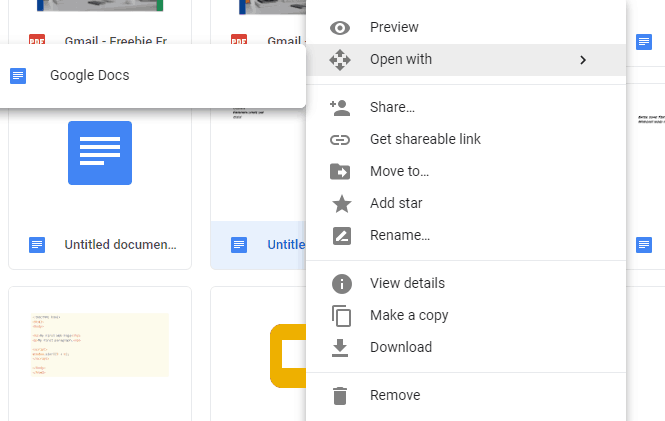
Musisz jednak użyć aplikacji internetowej do konwersji plików, aby przekonwertować pliki obrazów, wideo i audio na kompatybilne formaty. Sprawdź aplikację Online-Convert.com, za pomocą której możesz konwertować pliki do różnych alternatywnych formatów. Otwórz tę stronę, wybierz format docelowy z jednego z menu rozwijanych i kliknij Iść aby otworzyć narzędzie do konwersji plików pokazane na poniższej migawce. Następnie możesz nacisnąć Wybierać i Konwertować przyciski do konwersji wybranego pliku.
— ZWIĄZANE: Poprawka: błąd zip Dysku Google nieudany
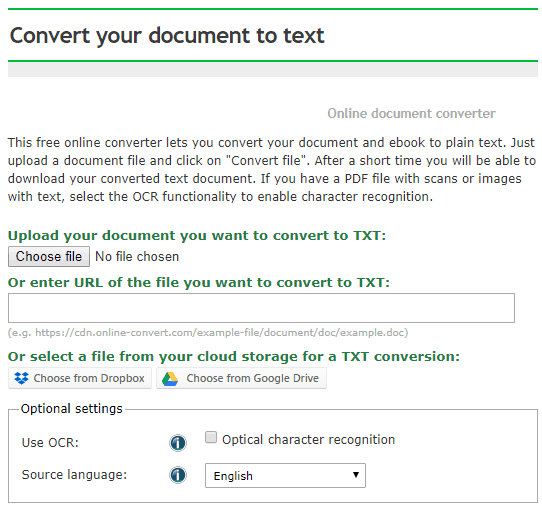
2. Kompresuj lub dziel plik
Pamiętaj, że Dysk Google ma również ograniczenia wielkości plików dla dokumentów i prezentacji. Dlatego przeglądarka GD może nie otwierać dokumentów i prezentacji, które przesłaniają ograniczenia rozmiaru pliku. GD ogranicza dokumenty Google Doc do 50 MB, a pliki prezentacji Slide do 100 MB.
W związku z tym kompresja lub podział pliku w celu zmniejszenia jego rozmiaru może naprawić błąd podglądu dokumentu na Dysku Google. Możesz podzielić dokument tekstowy na dwa lub więcej plików za pomocą oprogramowania wymienionego w tym poście. Aby skompresować pliki, sprawdź aplikację internetową WeCompress. Ta aplikacja internetowa kompresuje formaty plików PowerPoint, Word, Excel i PDF.
3. Otwórz Dysk Google w innej przeglądarce
Może się okazać, że Dysk Google wyświetla podgląd plików w alternatywnej przeglądarce. Otwórz plik na Dysku Google w innej kompatybilnej przeglądarce. Chrome, Firefox, Internet Explorer, Edge i Safari to cztery przeglądarki, w których można korzystać z GD.
4. Zaktualizuj przeglądarkę
Pamiętaj, że zgodność Dysku Google jest również ograniczona do dwóch najbardziej aktualnych wersji obsługiwanych przeglądarek. Dlatego przeglądarka Dysku może nie otwierać dokumentów, jeśli przeglądarka nie jest aktualizowana. Możesz zaktualizować Chrome, naciskając Dostosuj Google Chrome przycisk, klikając Wsparcie i wybierając O google chrome. Chrome sprawdzi następnie dostępność aktualizacji.
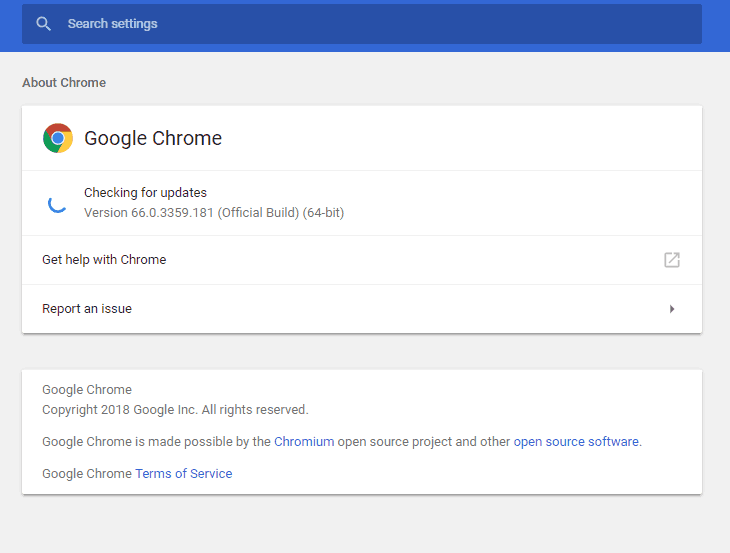
— ZWIĄZANE Z: Napraw błąd „Nie możesz teraz wyświetlić ani pobrać tego pliku” na Dysku Google
5. Wyczyść pamięć podręczną przeglądarki
Czyszczenie uszkodzonych pamięci podręcznych przeglądarki może rozwiązać problemy z ładowaniem i formatowaniem witryn. Warto więc wyczyścić pamięć podręczną przeglądania, gdy Dysk Google nie wyświetla podglądu dokumentów. W ten sposób możesz wyczyścić pamięć podręczną dla różnych przeglądarek za pomocą bezpłatnego programu CCleaner.
- Najpierw naciśnij Pobieranie przycisk na oficjalnej stronie internetowej, aby zapisać kreatora konfiguracji CCleaner.
- Otwórz kreatora instalacji, aby zainstalować CCleaner.
- Otwórz CCleaner i wybierz Odkurzacz po lewej stronie okna.
- Wybierz Pamięć podręczna Internetu pole wyboru przeglądarki w zakładce Windows lub Aplikacje.
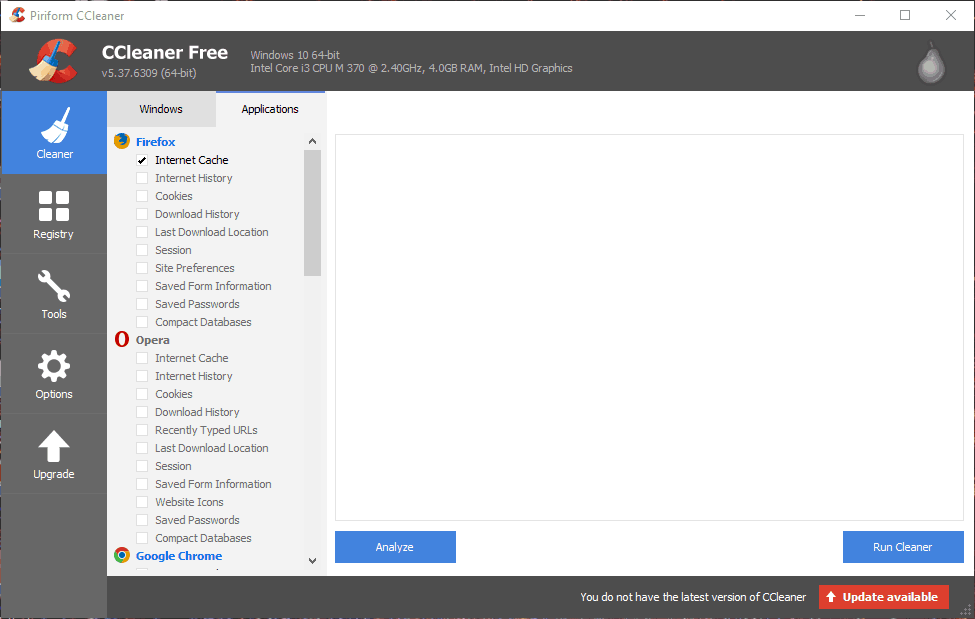
- wciśnij Analizować przycisk, aby zeskanować pamięć podręczną przeglądarki.
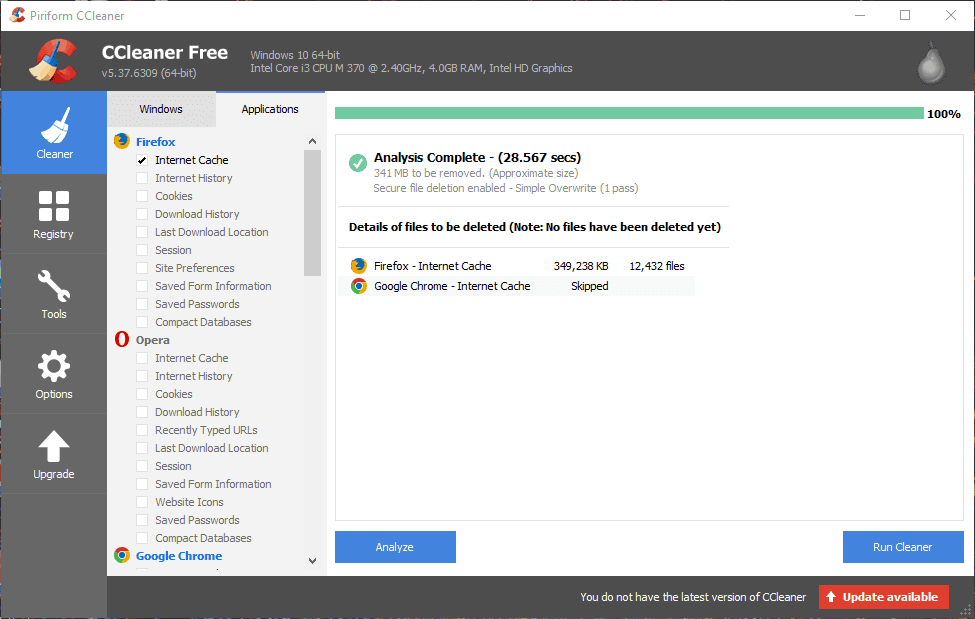
- Następnie naciśnij Uruchom Cleaner przycisk, aby wyczyścić pamięć podręczną.
6. Wyłącz rozszerzenia przeglądarki
Błąd podglądu pliku na Dysku Google może mieć coś wspólnego z rozszerzeniami przeglądarki. Aby mieć pewność, że tak nie jest, wyłącz wszystkie rozszerzenia przeglądarki. Możesz również wyłączyć rozszerzenia dla różnych przeglądarek za pomocą CCleaner. Kliknij Przybory i Wtyczki do przeglądarek w CCleaner, aby otworzyć listy rozszerzeń dla przeglądarek, jak na poniższej migawce. Następnie możesz wybrać wiele rozszerzeń, naciskając klawisz Ctrl i naciskając Wyłączyć przycisk, aby je wyłączyć.
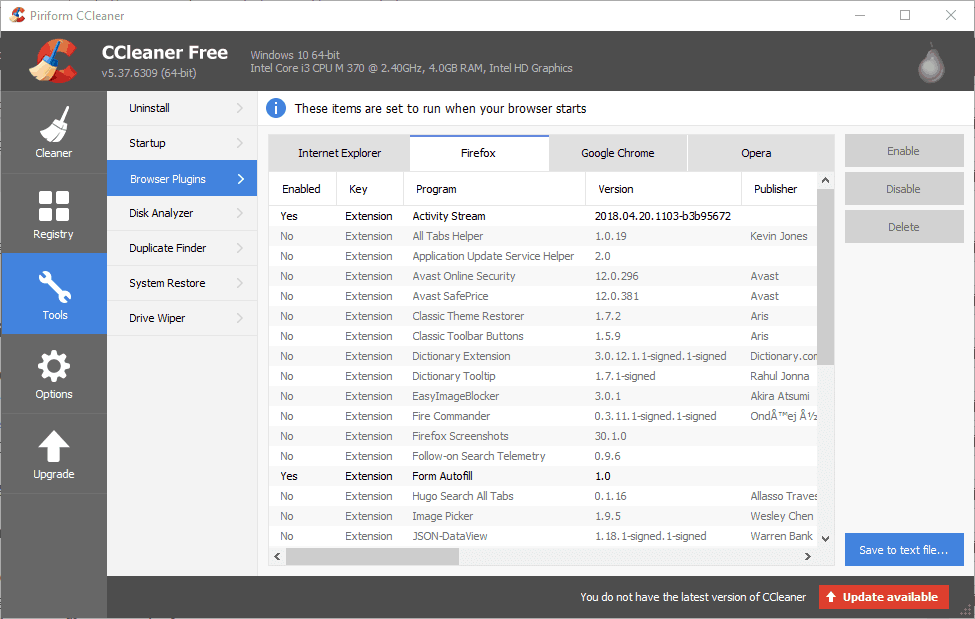
7. Wyloguj się z konta Google Drive
Niektórzy użytkownicy GD potwierdzili również, że naprawili błąd podglądu pliku, wylogowując się ze swoich kont Dysku Google. Kliknij przycisk konta Google w prawym górnym rogu GD i wybierz Wyloguj się opcja. Następnie możesz zalogować się ponownie na Dysku Google. GD może następnie wyświetlić podgląd plików zgodnie z wymaganiami.
Niektóre z powyższych postanowień prawdopodobnie naprawią „Ups! Wystąpił problem z podglądem tego dokumentu ”. Oprócz tych postanowień wyłączenie oprogramowania antywirusowego i zapór ogniowych może również rozwiązać problem z podglądem plików na Dysku Google.